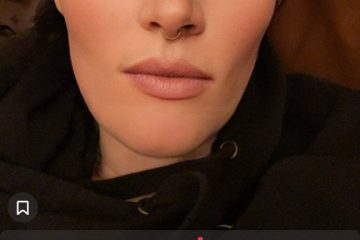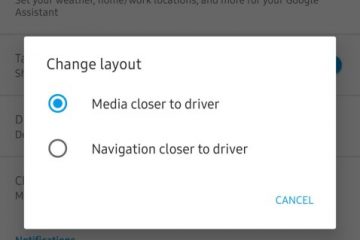AppleInsider wordt ondersteund door zijn publiek en kan commissie verdienen als Amazon Associate en aangesloten partner op kwalificerende aankopen. Deze partnerrelaties hebben geen invloed op onze redactionele inhoud.
Het is niet genoeg om je iPhone gewoon een back-up te laten maken naar iCloud, niet als je er zeker van moet zijn dat je niets belangrijks verliest. Hier zijn uw opties voor het maken van back-ups van iOS-apparaten.
Steve Jobs maakte er ooit een punt van om een publiek te vertellen dat hij in al die jaren dat hij bij NeXT was, geen back-up had gemaakt. Maar dat was niet omdat het maken van een back-up onbelangrijk is. Het was omdat het zo belangrijk was dat de gegevens van elke NeXT-medewerker automatisch voor hen werden geback-upt.
Misschien heeft Jobs dat ethos naar Apple gebracht, omdat het bedrijf heeft gewerkt om het maken van back-ups steeds gemakkelijker te maken-en ondenkbaar. U ziet dit telkens wanneer u van iPhone verandert en al uw apps en hun gegevens verschijnen op de nieuwe.
Maar hoe handig dat ook is, je kunt er ook klakkeloos van uitgaan dat je gegevens veilig zijn. Dat is het niet, tenzij je positieve stappen neemt-en regelmatig.
Hoe maak je een back-up van je iPhone
Een back-up maken betekent dat je een kopie van alles op het ene apparaat opslaat en deze ergens anders opslaat waar het veilig is. Helaas zijn er aan beide kanten problemen.
Bij de iPhone is er een manier waarop je je misschien niet realiseert hoeveel informatie erop staat. En aan de andere kant met de veilige opslag, wanneer u uw gegevens terug moet krijgen, moet u deze snel terug kunnen krijgen.
Vroeger waren er twee duidelijke keuzes voor het maken van een back-up van een iPhone. De zaken zijn nu wat minder duidelijk, mede omdat er drie opties zijn.
Je kunt automatisch en draadloos back-ups maken naar iCloud, je sluit je iPhone aan op een Mac. Of u kunt uw iPhone synchroniseren met uw Mac.
Vroeger maakte iCloud een back-up van de basis, wat je ook nodig hebt om weer aan de slag te gaan na gegevensherstel. En vroeger was het zo dat bij het maken van een back-up naar een Mac een exacte kopie van alles van de iPhone nodig was.
Synchronisatie is altijd een derde optie geweest, maar het is relevanter en nuttiger geworden, omdat de andere enorm zijn verbeterd-en de scheidslijnen ertussen zijn zo vervaagd.
Een reservekopie maken van uw iPhone naar iCloud
Een reservekopie maken naar iCloud is zo eenvoudig dat er bijna wilskracht voor nodig is om dit te voorkomen. Maar controleer of u nog steeds een back-up maakt naar iCloud-en maak nu meteen een iCloud-back-up. [Upgrade naar iCloud+ voor meer opslagruimte]
Op uw iPhone , ga naar Instellingen Tik op je naam en vervolgens op iCloud Kies vervolgens iCloud-back-up Zorg ervoor dat iCloud-back-up is ingeschakeld Schakel optioneel Back-up maken via mobiel in. Aangezien je hier bent, tik je op Nu back-up maken
Zodra je op Back-up nu tikt, begint de back-up. Je hebt een optie om Back-up te annuleren, maar je kunt ook gewoon een andere app gebruiken in plaats van te wachten.
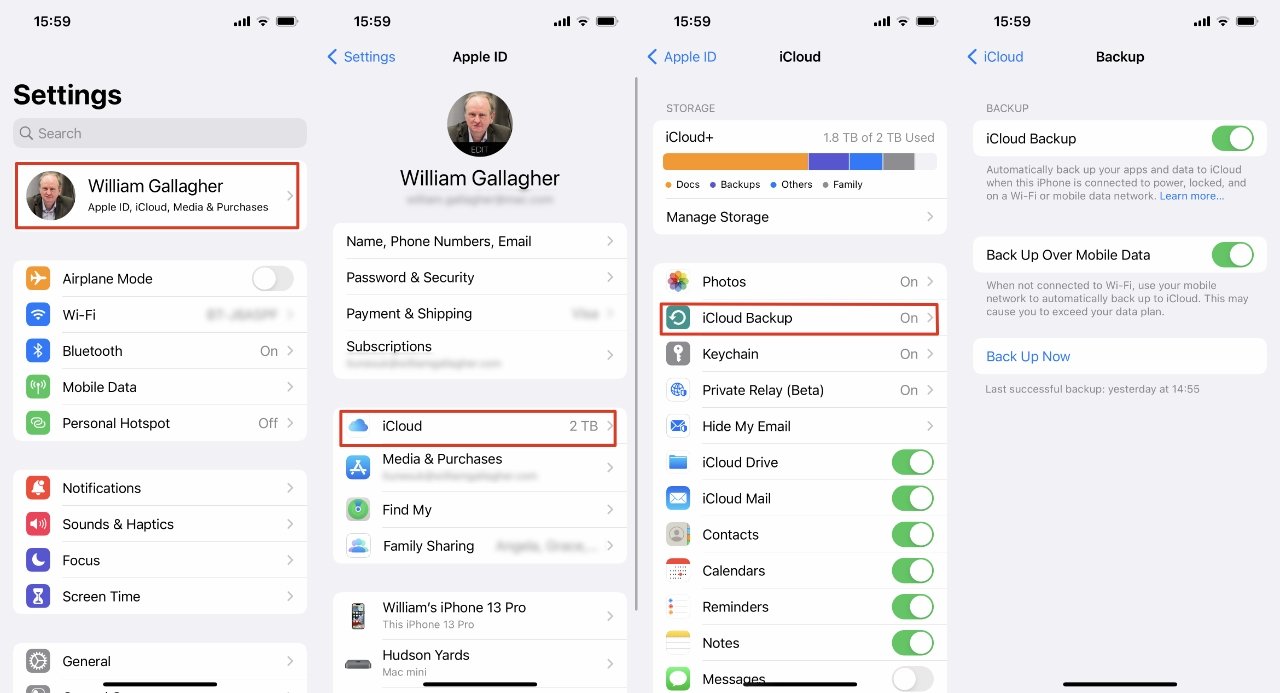
Je krijgt een bericht met de tekst’De resterende tijd schatten’, dat een tijdje lijkt te blijven hangen. De tijd die nodig is om een back-up van je iPhone te maken, hangt af van hoeveel gegevens je hebt.
Er worden sowieso regelmatig back-ups gemaakt, wat aan de ene kant betekent dat er op dit moment waarschijnlijk niet veel nieuws of anders is om te uploaden. Het betekent echter ook dat uw iPhone regelmatig uw internetverbinding gebruikt om deze back-ups te maken.
En daarom wilt u misschien overwegen of u Back Up Over Cellular wilt gebruiken. Elke back-up kost misschien niet veel tijd, maar het klopt allemaal-en iCloud maakt een back-up van veel verschillende dingen.
Een iCloud-back-up bevat minimaal:
Foto’s en video’s App-gegevens Berichten Apparaatinstellingen en voorkeuren Apple Watch-back-ups Startscherm en app-organisatie
Het bevat ook de aankoopgeschiedenis van alle Apple-services. Dus niet de daadwerkelijke films of boeken die je hebt gekocht, maar een lijst met details.
Een iCloud-back-up slaat ook uw Visual Voicemail-wachtwoord op, als u er een heeft. Apple zegt dat om dit later op te halen,”de simkaart nodig is die tijdens de back-up werd gebruikt”.
Apple merkt ook op dat als je een Apple Watch gebruikt via Family Setup en geen iPhone hebt, er direct een back-up van wordt gemaakt naar iCloud.
Andere gegevens die normaal toch in iCloud staan -zoals Contacten, Agenda enzovoort-worden niet in de back-up opgenomen.
Hoe maak je een back-up van je iPhone op je Mac
Sluit je iPhone aan op je Mac Als je iPhone daarom vraagt, kies je Deze computer vertrouwen, en voer uw toegangscode in Open een Finder-venster Klik indien nodig op naast Locaties om een lijst met stations te openen Klik op de naam van uw iPhone Klik op Vertrouwen als daarom wordt gevraagd. >Algemeen tabblad is gemarkeerd Kies Maak een back-up van alle gegevens op uw iPhone op deze Mac Klik om Lokale back-up coderen aan of uit te vinken, indien nodig Klik vervolgens op Nu een back-up maken Als u klaar bent, klikt u op het uitwerpsymbool naast de naam van uw iPhone in Locaties Koppel uw iPhone even los.
Als je nog iets gebruikt vóór macOS 10.15, is het proces hetzelfde, maar in plaats van de Finder gebruik je de iTunes-app.
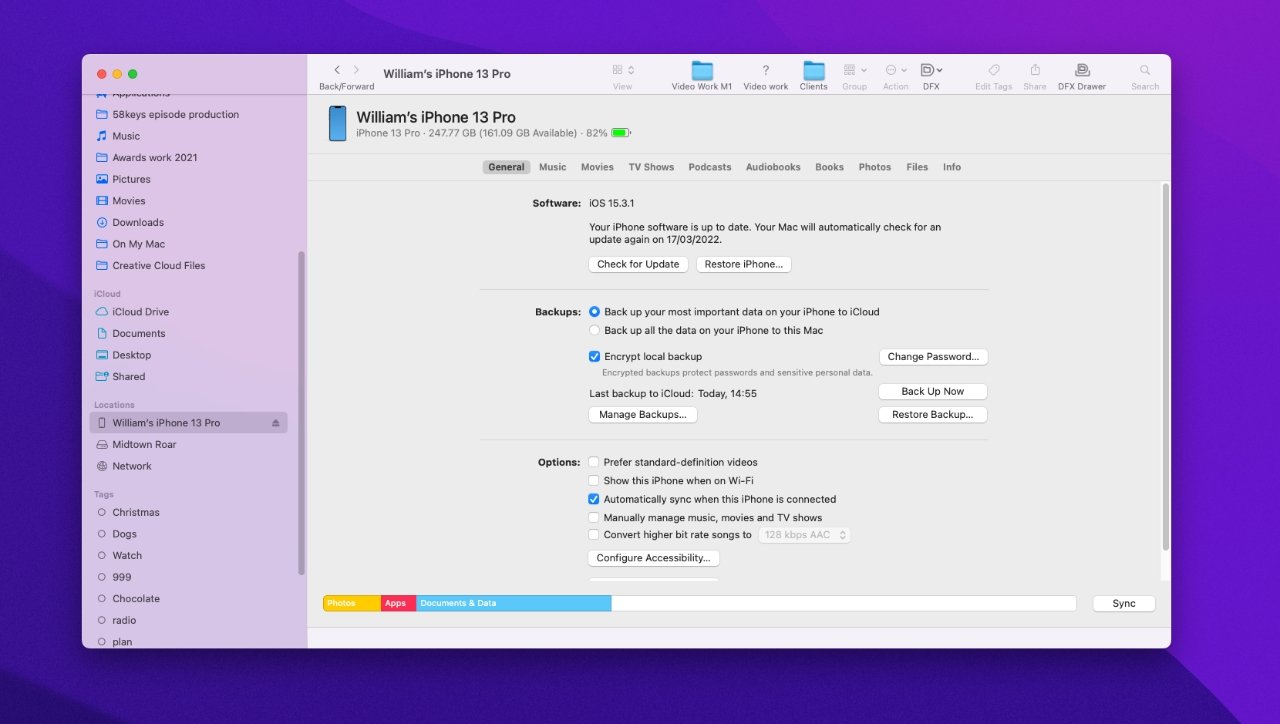
Verbind een iPhone naar een Mac en met dit scherm kun je zowel back-ups maken als synchroniseren
Waarvan geen back-up wordt gemaakt op Mac of iCloud
Back-up maken naar iCloud is handig , en als u een back-up maakt op een Mac, worden uw gegevens in ieder geval lokaal opgeslagen. Maar geen van beide maakt een back-up van alles op je iPhone.
Veel hiervan is logisch. Noch iCloud, noch Mac maakt een back-up van films die u in de iTunes Store hebt gekocht, want in het ergste geval kunt u ze later altijd gewoon opnieuw downloaden.
In de praktijk zijn titels niet meer beschikbaar, zelfs nadat je ze hebt gekocht, maar in theorie zijn ze altijd beschikbaar en dus niet de moeite waard om een back-up te maken.
Evenzo maakt geen van beide systemen een back-up van sms-berichten. Noch Apple Mail-gegevens. En om veiligheidsredenen is er geen back-up van uw Apple Pay-gegevens, noch Face ID-en Touch ID-instellingen.
Maar er zijn grijze gebieden, en gebieden waar je moet weten waarvan geen back-up wordt gemaakt, omdat je het nooit zou raden.
Bijvoorbeeld, Apple’s ondersteuningspagina’s zeggen dat iCloud-back-ups geen”gegevens opgeslagen in andere clouddiensten, zoals Gmail en Exchange.”Terwijl dezelfde pagina, in zijn sectie over het maken van back-ups van Mac, helemaal geen andere cloudservices vermeldt.
Apple wijst er wel op dat van”PDF’s die rechtstreeks naar Apple Books zijn gedownload”geen back-up op de Mac wordt gemaakt, maar zegt niets over een iCloud-back-up.
Het is redelijk om aan te nemen dat als Apple niet expliciet zegt dat iets wordt geback-upt door iCloud of Mac, er ook geen back-up door wordt gemaakt. Gelukkig is er nog een derde optie.
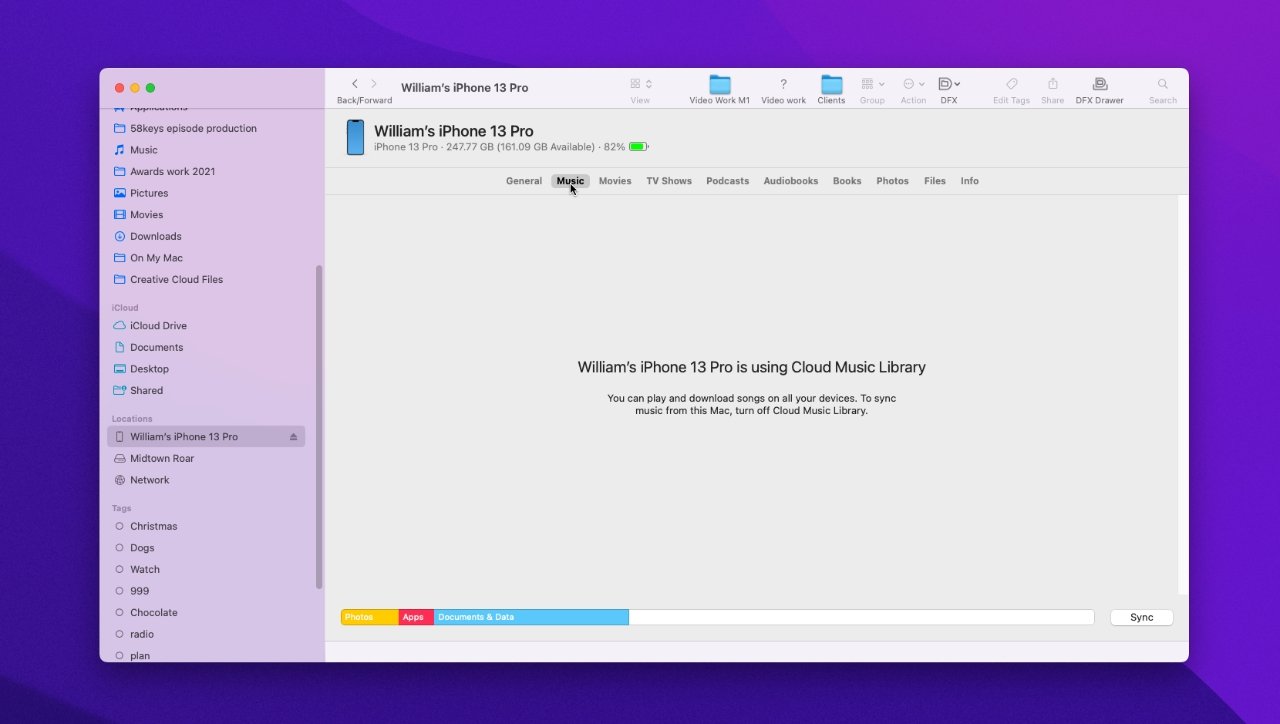
Apple Music overschrijft back-up muziek op iCloud zetten
Wanneer moet u uw iPhone synchroniseren en wanneer niet
Een synchronisatie houdt in dat een volledige kopie van de gegevens van uw iPhone wordt gemaakt en op uw Mac-behalve dat het nog steeds niet helemaal compleet is. Het is echter het dichtstbijzijnde om te voltooien dat je kunt krijgen, omdat het iCloud-gegevens bevat, zoals contacten en agenda’s, plus het kopieert films, boeken, enzovoort.
Dat zijn natuurlijk veel gegevens. En het moet allemaal ergens heen, dus je hebt mogelijk veel lokale opslagruimte nodig-plus de tijd om de synchronisatie te laten plaatsvinden.
Misschien zou je iCloud altijd automatisch een back-up kunnen laten maken, en dan wekelijks of maandelijks een back-up op je Mac maken. En doe halfjaarlijks of jaarlijks een synchronisatie.
Een synchronisatie uitvoeren:
Sluit je iPhone aan op je Mac Kies desgevraagd op je iPhone Vertrouw deze computer en voer je toegangscode in Open een Finder-venster Indien nodig , klik naast Locaties om een lijst met stations te openen Klik op de naam van uw iPhone Klik op Vertrouwen als daarom wordt gevraagd. Zorg ervoor dat het tabblad Algemeen is gemarkeerd Klik op de Sync-knop rechtsonder Koppel na een lange tijd je iPhone los.
Het is het beste om op Algemeen te hebben geklikt voordat je begint, maar dit is geen vereiste. U kunt in plaats daarvan op een van de tabbladen ernaast klikken, zoals Muziek, Films enzovoort.
Het voordeel is dat u, voordat u op Synchroniseren klikt, kunt zien van welke categorieën wel of geen back-up wordt gemaakt. Als u bijvoorbeeld op Muziek klikt, ziet u dat u geen muziek kunt synchroniseren-als u ook een Apple Music-abonnee bent (nieuwe klanten krijgen één maand gratis).
Je moet het doen
Er zijn zoveel opties en keuzes dat het allemaal je back-up kan maken. Maar de belangrijkste reden voor de verwarring over wat wel en niet wordt geback-upt, is dat Apple gestaag iCloud-back-ups nuttiger en completer maakt.
En het is beter om hieraan herinnerd te worden tijdens World Backup Day-dan door pas over back-ups te leren nadat u alles bent kwijtgeraakt.
Klaar om te upgraden naar een nieuwe iPhone? Bekijk onze verzameling van de beste iPhone-deals die nu gaande zijn.